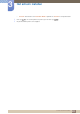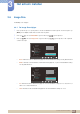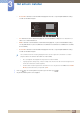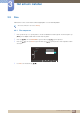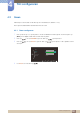Operation Manual
41
Het scherm instellen
3
3 Het scherm instellen
3.4 SAMSUNG MAGIC Bright
Dit menu maakt een optimale beeldkwaliteit mogelijk voor de omgeving waarin het product wordt
gebruikt.
Dit menu is niet beschikbaar wanneer Eco Saving is ingesteld.
Dit menu is niet beschikbaar wanneer Angle is ingeschakeld.
U kunt de helderheid aanpassen aan uw voorkeuren.
3.4.1 SAMSUNG MAGIC Bright configureren
1 Druk op een knop voor op het product om de toetsbetekenis weer te geven. Druk vervolgens op
[ ] om het bijbehorende menuscherm weer te geven.
2 Druk op [ ] om naar PICTURE te gaan en druk op [ ] op het product.
3 Druk op [ ] om naar Bright te gaan en druk op [ ] op het product. Het volgende
scherm verschijnt:
Custom: Pas het contrast en de helderheid naar wens aan.
Standard: Hiermee krijgt u een beeldkwaliteit die geschikt is voor het bewerken van
documenten of het gebruik van internet.
Game: Hiermee krijgt u een beeldkwaliteit die geschikt is voor het spelen van games met veel
grafische effecten en dynamische bewegingen.
Cinema: Hiermee worden de helderheid en scherpte aangepast voor een optimale weergave
van video en dvd's.
Dynamic Contrast: Hiermee krijgt u een evenwichtige helderheid door automatische
aanpassing van het contrast.
4 Druk op [ ] om naar de gewenste optie te gaan en druk op [ ].
5 De geselecteerde optie wordt toegepast.
SAMSUNG
MAGIC
MENU
SAMSUNG
MAGIC
یࡈ࣏ࢽ
ଥࢿ
PICTURE
SAMSUNG
MAGIC
Bright
Custom
Standard
Game
Cinema
Dynamic Contrast
SAMSUNG
MAGIC
Angle
Brightness
Contrast
Sharpness
Image Size
H-Position
AUTO